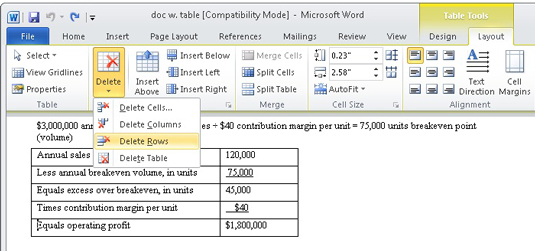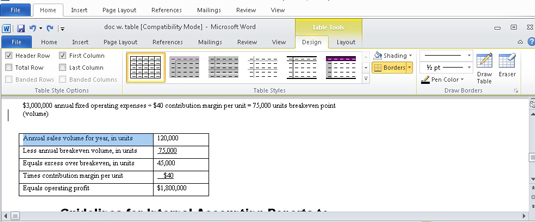Για να μορφοποιήσετε έναν πίνακα στο Word 2010 — ίσως προσθέτοντας μια σειρά, προσαρμόζοντας το πλάτος ενός στοιχείου πίνακα — μπορείτε να χρησιμοποιήσετε τις καρτέλες Εργαλεία πίνακα του Word μετά τη δημιουργία του πίνακα. Οι καρτέλες Εργαλεία πίνακα εμφανίζονται μόνο όταν γίνεται επεξεργασία ή επιλογή πίνακα. Και η καλύτερη στιγμή για να μορφοποιήσετε και να μπλέξετε με έναν πίνακα είναι αφού ολοκληρώσετε την τοποθέτηση κειμένου στον πίνακα.
Χειρισμός πίνακα Word με το ποντίκι
Για γρήγορο και βρώμικο χειρισμό τραπεζιού, μπορείτε να χρησιμοποιήσετε το ποντίκι. Εδώ είναι μερικές συμβουλές:
-
Κάνοντας κλικ και σύροντας το ποντίκι σε μια κάθετη γραμμή στο πλέγμα του πίνακα, μπορείτε να προσαρμόσετε τη γραμμή αριστερά ή δεξιά και να αλλάξετε το μέγεθος των γύρω κελιών.
-
Μπορείτε επίσης να προσαρμόσετε το πλάτος κελιού χρησιμοποιώντας τον Χάρακα, στρέφοντας το ποντίκι στο κουμπί Μετακίνηση στήλης πίνακα που εμφανίζεται πάνω από κάθε γραμμή πλέγματος κελιών πίνακα.
-
Κάνοντας κλικ και σύροντας το ποντίκι σε μια οριζόντια γραμμή, μπορείτε να προσαρμόσετε τη γραμμή προς τα πάνω ή προς τα κάτω και να αλλάξετε το ύψος της γραμμής των γύρω κελιών.
Προσαρμογή του πίνακα Word
Είναι η καρτέλα Διάταξη Εργαλείων πίνακα που περιέχει πολλά από τα κουμπιά εντολών και τα στοιχεία που σας επιτρέπουν να χειριστείτε και να προσαρμόσετε έναν πίνακα. Ξεκινήστε το ταξίδι σχεδίασης πίνακα τοποθετώντας τον δείκτη εισαγωγής κάπου μέσα στον ίδιο τον πίνακα, με αποτέλεσμα να εμφανίζεται η καρτέλα Διάταξη Εργαλείων πίνακα (μεταξύ άλλων):
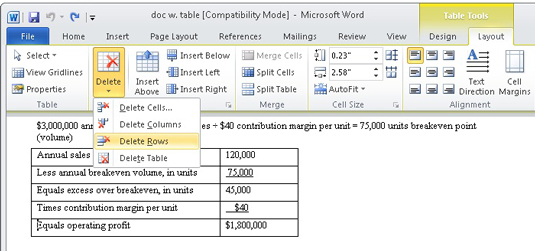
-
Διαγραφή κελιών, στηλών ή σειρών: Τοποθετήστε τον δείκτη εισαγωγής στο τμήμα του πίνακα που θέλετε να καταργήσετε και, στη συνέχεια, επιλέξτε το στοιχείο πίνακα που θέλετε να αφαιρέσετε από το μενού του κουμπιού Διαγραφή.
Όταν επιλέγετε την εντολή Διαγραφή κελιών, εμφανίζεται ένα πλαίσιο διαλόγου που ρωτά τι να κάνετε με τα άλλα κελιά στη γραμμή ή στη στήλη: μετακινήστε τα προς τα επάνω ή προς τα αριστερά. Ναι, η διαγραφή ενός κελιού μπορεί να κάνει τον πίνακά σας ασύμμετρο.
-
Εισαγωγή στηλών ή γραμμών: Τέσσερις εντολές στην ομάδα Γραμμές & Στήλες καθιστούν δυνατή αυτήν την εργασία: Εισαγωγή πάνω, Εισαγωγή κάτω, Εισαγωγή αριστερά και Εισαγωγή δεξιά. Η γραμμή ή η στήλη που προστίθεται είναι σε σχέση με το σημείο που βρίσκεται ο δείκτης εισαγωγής μέσα στον πίνακα.
-
Προσαρμογή μεγέθους γραμμής και στήλης: Τα Gizmos στην ομάδα Μέγεθος κελιού σάς επιτρέπουν να ρυθμίσετε με ακρίβεια το ύψος της γραμμής ή το πλάτος της στήλης του πίνακα. Τα κουμπιά εντολών Διανομή σειρών και Διανομή στηλών, που βρίσκονται στην ομάδα Μέγεθος κελιού, βοηθούν στον καθαρισμό του ανομοιόμορφου διαστήματος στηλών ή σειρών σε έναν πίνακα.
-
Στοίχιση κειμένου: Το κείμενο μέσα σε ένα κελί μπορεί να ευθυγραμμιστεί ακριβώς όπως μια παράγραφος: αριστερά, κέντρο ή δεξιά. Επιπλέον, το κείμενο μπορεί να ευθυγραμμιστεί κατακόρυφα: επάνω, μεσαίο ή κάτω.
-
Αναπροσανατολισμός κειμένου: Το κουμπί Κατεύθυνση κειμένου στην ομάδα Στοίχιση αλλάζει τον τρόπο ανάγνωσης του κειμένου σε ένα κελί ή μια ομάδα επιλεγμένων κελιών. Κανονικά, το κείμενο είναι προσανατολισμένο από αριστερά προς τα δεξιά. Κάνοντας κλικ στο κουμπί Κατεύθυνση κειμένου μία φορά, αλλάζετε την κατεύθυνση του κειμένου σε από πάνω προς τα κάτω. Κάντε ξανά κλικ στο κουμπί και η κατεύθυνση αλλάζει σε από κάτω προς τα πάνω. Κάνοντας κλικ για τρίτη φορά, το κείμενο επαναφέρει την κανονική του κατεύθυνση.
Σχεδιασμός πίνακα Word
Η καρτέλα Σχεδίαση εργαλείων πίνακα χρησιμοποιείται για να σας βοηθήσει να μορφοποιήσετε γρήγορα (ή αργά) τον πίνακά σας. Η καρτέλα εμφανίζεται κάθε φορά που ο δείκτης εισαγωγής βρίσκεται κάπου στο βασίλειο ενός πίνακα:
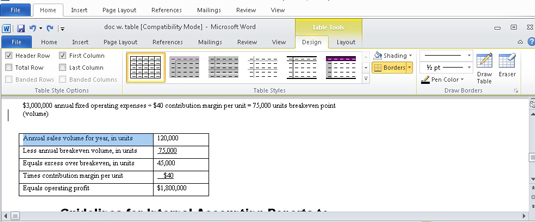
-
Χρήση Γρήγορων Στυλ: Η ομάδα Στυλ πίνακα μπορεί να εφαρμόσει γρήγορα μορφοποίηση σε οποιονδήποτε πίνακα. Επιλέξτε ένα στυλ ή κάντε κλικ στο κουμπί μενού για να δείτε μια ολόκληρη σειρά στυλ.
Τα Γρήγορα στυλ δεν λειτουργούν όταν έχετε έναν πίνακα σε ένα έγγραφο που δημιουργήθηκε ή αποθηκεύτηκε σε παλαιότερη έκδοση του Word.
-
Ρύθμιση στυλ γραμμών πίνακα: Οι γραμμές που βλέπετε στο πλέγμα ενός πίνακα είναι τα ίδια περιγράμματα που μπορείτε να εφαρμόσετε στο κείμενο με το κουμπί εντολής Περίγραμμα, το οποίο καθορίζει πού πηγαίνουν οι γραμμές. Τα στοιχεία στην αριστερή πλευρά της ομάδας Draw Borders ορίζουν το στυλ, το πλάτος και το χρώμα της γραμμής περιγράμματος.
-
Αφαίρεση γραμμών πίνακα: Περιστασιακά, μπορεί να θέλετε έναν πίνακα χωρίς γραμμές. Επιλέξτε τον πίνακα και επιλέξτε No Border από το μενού Borders.
Το να μην υπάρχουν γραμμές (περιγράμματα) σε έναν πίνακα κάνει πιο δύσκολη την εργασία με τον πίνακα. Η λύση είναι να εμφανιστούν οι γραμμές πλέγματος του πίνακα, οι οποίες δεν είναι τυπωμένες. Για να το κάνετε αυτό, επιλέξτε τον πίνακα και επιλέξτε την εντολή Show Gridlines από το μενού Border.
-
Συγχώνευση κελιών: Μπορείτε να συνδυάσετε δύο ή περισσότερα κελιά σε έναν πίνακα απλώς σβήνοντας τη γραμμή που τα χωρίζει. Για να το κάνετε αυτό, κάντε κλικ στο κουμπί εντολής Eraser που βρίσκεται στην ομάδα Draw Borders. Ο δείκτης του ποντικιού αλλάζει σε μια ράβδο σαπουνιού, αλλά υποτίθεται ότι είναι γόμα. Κάντε κλικ σε μια γραμμή και έφυγε. Κάντε ξανά κλικ στο κουμπί Γόμα όταν ολοκληρώσετε τη συγχώνευση.
-
Διαίρεση κελιών: Για να μετατρέψετε ένα κελί σε δύο, απλώς σχεδιάζετε μια γραμμή, οριζόντια ή κάθετα, μέσα από το κελί. Κάντε κλικ στο κουμπί εντολής Draw Table στην ομάδα Draw Borders και, στη συνέχεια, σχεδιάστε νέες γραμμές στον πίνακα. Κάντε ξανά κλικ στο κουμπί Σχεδίαση πίνακα για να απενεργοποιήσετε αυτήν τη δυνατότητα.
Διαγραφή πίνακα Word
Για να αφαιρέσετε εντελώς τον πίνακα από το έγγραφό σας, κάντε κλικ με το ποντίκι μέσα στον πίνακα και, στη συνέχεια, επιλέξτε Διαγραφή→ Πίνακας από την ομάδα Γραμμές & Στήλες στην καρτέλα Διάταξη. Το τραπέζι είναι φουσκωμένο σε τσακίσματα.
Αυτή η ματιά στη μορφοποίηση εγγράφων του Word σας άφησε να λαχταράτε περισσότερες πληροφορίες και πληροφορίες σχετικά με το δημοφιλές πρόγραμμα επεξεργασίας κειμένου της Microsoft; Είστε ελεύθεροι να δοκιμάσετε οποιοδήποτε από τα μαθήματα eLearning For LuckyTemplates . Επιλέξτε το μάθημά σας (μπορεί να σας ενδιαφέρουν περισσότερα από το Word 2013 ), συμπληρώστε μια γρήγορη εγγραφή και, στη συνέχεια, κάντε μια περιστροφή στο eLearning με το Try it! κουμπί. Θα είστε έτοιμοι για περισσότερη αξιόπιστη τεχνογνωσία: Η πλήρης έκδοση είναι επίσης διαθέσιμη στο Word 2013 .